Comment supprimer une vidéo sur YouTube ?
Vous n’aimez pas le rendu de la dernière vidéo que vous avez mise en ligne ? Vous souhaitez donner une nouvelle orientation à votre chaîne ?...
Vous n’aimez pas le rendu de la dernière vidéo que vous avez mise en ligne ? Vous souhaitez donner une nouvelle orientation à votre chaîne ?...
ChatGPT est un outil efficace pour un grand nombre d’utilisations. Cependant, certains défauts du chatbot sont à prendre en compte.
Les députés de l’Assemblée nationale viennent de voter pour un accord parental obligatoire pour les moins de 15 ans.
Plus que jamais, les réseaux sociaux sont essentiels pour animer sa communauté, créer du lien et fidéliser ses clients. Cependant, pour y parvenir, vous devez...
Lors d’un précédent tutoriel Photoshop, nous vous avions appris à réaliser un simple détourage avec l’outil baguette magique. Si cette solution...
Nous avons interrogé Nicolas Rauber, responsable pédagogique Coding & Digital Innovation à l’IIM, sur les enjeux imposés par les outils basés sur l’IA.
Le programme pour cette nouvelle année est dense sur YouTube : monétisation pour les créateurs, déploiement des podcasts, nouveautés pour les Shorts…
Voici quelques pistes pour vous aider à concevoir une présentation PowerPoint plus esthétique et énergique pour votre audience !
Bonne nouvelle pour les community managers : LinkedIn étend la programmation des posts aux pages entreprises.
Parmi les nouveautés de Microsoft 365 : Teams Premium, avec des fonctionnalités intégrant la technologie de ChatGPT.
Vous n’aimez pas le rendu de la dernière vidéo que vous avez mise en ligne ? Vous souhaitez donner une nouvelle orientation à votre chaîne ? Plusieurs raisons peuvent...
Vous n’aimez pas le rendu de la dernière vidéo que vous avez mise en ligne ? Vous souhaitez donner une nouvelle orientation à votre chaîne ? Plusieurs raisons peuvent vous pousser à supprimer une vidéo YouTube.
Pour vous aider, voici quelques conseils pour retirer votre vidéo étape à étape ou bien pour la rendre invisible grâce à des astuces alternatives.
Et si vous avez besoin d’être accompagné pour la production de vos vidéos ou leur promotion sur le web, faites vite appel à un expert freelance sur Codeur.com.
Si vous êtes l’auteur d’une vidéo YouTube, vous pouvez tout à fait l’effacer afin qu’elle ne soit plus en ligne.
En la supprimant, vous empêchez tous les internautes de la visionner. Elle disparaît aussi des serveurs de YouTube et vous ne pouvez plus, en théorie, la récupérer.
Voici les étapes à suivre pour la suppression de vos contenus vidéo.
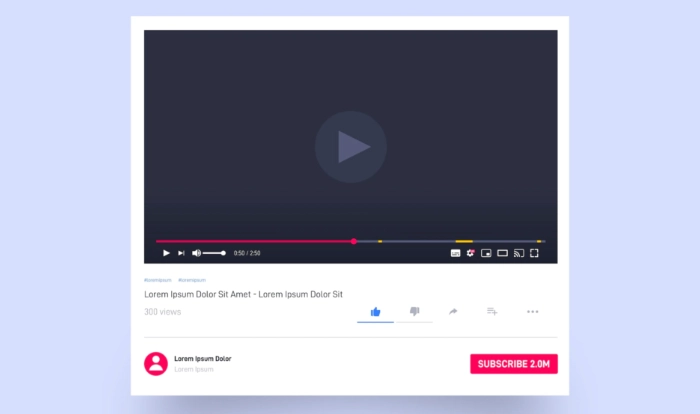
Pour supprimer une vidéo YouTube, vous devez suivre les étapes suivantes :
Attention, une fois la vidéo supprimée, elle ne sera plus disponible sur YouTube et tous les messages, commentaires, votes et statistiques associés seront également supprimés.
Les données statistiques de la vidéo, comme la durée de visionnage, apparaîtront toujours dans vos rapports globaux, mais elles ne seront pas attribuées à la vidéo que vous venez de supprimer.
Retirer une vidéo de YouTube la supprime définitivement : il n’est pas possible de récupérer une vidéo supprimée.
Plusieurs raisons peuvent vous pousser à supprimer une vidéo YouTube. C’est notamment le cas si :
Dans certains cas, c’est la plateforme elle-même qui peut prendre la décision de supprimer votre vidéo YouTube, notamment si un utilisateur a décidé de la signaler.
Vous allez alors voir le message “Vidéo supprimée : contenu inapproprié” s’afficher à côté de la vidéo que vous avez mise en ligne. Ce message d’alerte signifie que votre contenu ne respecte pas le règlement de la communauté.
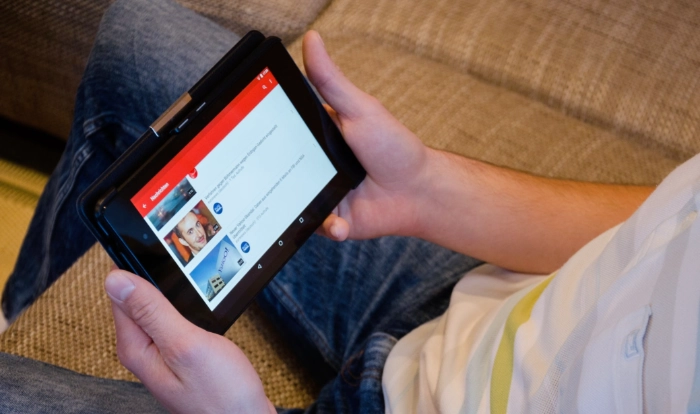
Vous avez sûrement passé des heures à produire votre contenu vidéo, il est donc dommage de le supprimer. D’autant plus que toutes les vidéos que vous retirez de la plateforme sont supprimées définitivement des serveurs de YouTube.
Au lieu de vous défaire d’une vidéo qui ne vous convient plus vraiment, il existe quelques options alternatives.
Au lieu de supprimer votre vidéo, vous pouvez la passer en mode privé.
De cette façon, votre vidéo sera verrouillée et deviendra invisible pour les autres utilisateurs. Elle ne s’affichera pas non plus sur votre chaîne ni dans les résultats de recherche et ne pourra être visionnée par aucun de vos abonnés.
Pour passer votre vidéo YouTube en mode privé, il vous suffit de cliquer sur le module “Contenu” situé dans le menu de gauche du tableau de bord de l’application YouTube Studio. Vous choisissez ensuite votre vidéo et cliquez sur “modifier”. Dans le menu déroulant proposé, vous cliquez sur “Visibilité” et choisissez le mode “privé”.
Il ne vous reste plus qu’à enregistrer votre choix pour que votre vidéo ne soit plus visible.
Comme la vidéo privée, la vidéo non répertoriée est invisible dans les résultats de recherche de YouTube et du navigateur Google, dans l’historique Internet, mais aussi dans les flux d’abonnés et les suggestions. Elle reste en revanche accessible pour les personnes qui possèdent le lien.
Pour modifier les droits de votre vidéo et la passer en mode “non répertoriée”, il suffit de suivre le même processus que pour le passage en mode privé.
Vous devez tout d’abord vous connecter sur la plateforme YouTube Studio pour accéder aux paramètres de la vidéo. Dans le menu de gauche du tableau de bord, vous devez ensuite sélectionner le module “Contenu”.
Vous pouvez alors cocher la vidéo que vous souhaitez modifier, puis cliquer sur l’onglet “modifier”. Un menu déroulant vous permettra ensuite de modifier la “Visibilité” de votre vidéo. Il vous suffira de choisir le mode “non répertorié” puis d’enregistrer votre choix.
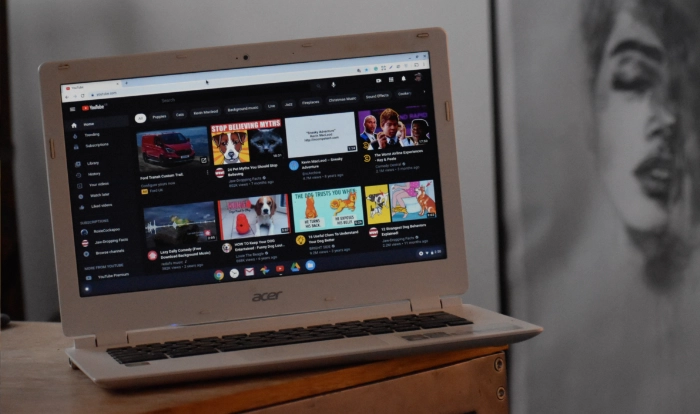
Si votre vidéo ne vous convient pas telle qu’elle est, mais que vous ne souhaitez pas la supprimer pour autant, vous pouvez toujours la modifier.
Il n’est pas possible de remplacer une vidéo sur YouTube car chaque vidéo possède une URL unique. Cependant, il est possible de modifier certaines parties de la vidéo pour l’améliorer sans avoir à la supprimer. Vous pouvez couper des parties du contenu qui ne vous plaisent pas, changer le titre, la description et la catégorie.
Il est aussi possible d’ajouter des cartes et des éléments visuels pour augmenter la visibilité de vos vidéos sur votre chaîne et attirer du trafic vers votre site web. Pour cela, il vous suffit de vous rendre dans le module “Contenu” du menu de gauche.
Si vous souhaitez juste modifier le titre et la description, vous devez simplement passer votre curseur sur la miniature de la vidéo puis cliquer sur les trois points verticaux. Vous devez ensuite sélectionner “Modifier le titre et la description” avant de taper le texte dans le champ prévu à cet effet.
Si vous avez envie de faire d’autres modifications, vous pouvez cliquer sur la vidéo depuis ce même module pour que le menu “Détails de la vidéo” s’ouvre. Vous pourrez notamment couper votre vidéo grâce au menu “Montage” situé à gauche.
N’oubliez pas de cliquer sur le bouton “Enregistrer” en haut à droite avant de refermer pour conserver la nouvelle version de votre vidéo.
Vous savez désormais comment supprimer une vidéo de YouTube, mais aussi quelles sont les options envisageables si vous souhaitez simplement la rendre inaccessible.
Pour aller plus loin, nous vous invitons à vous entourer de professionnels qui pourront vous aider dans la production de contenus vidéo, dans le graphisme, le marketing web, etc. Trouvez vite votre expert sur notre plateforme de freelance Codeur.com et faites décoller votre chaîne !
Abonnez-vous pour recevoir notre sélection des meilleurs articles directement dans votre boîte mail.
Nous ne partagerons pas votre adresse e-mail.